Eliminar password de Usuario con Trinity Rescue Kit 3.4 - En Windows 7, 8, 8.1, 10
- Trinity Rescue Kit 3.4 (USB/CD).
- Equipo (Laptop/CPU).
Pasos:
Lo primero que necesitamos es saber el nombre del usuario al que le queremos eliminar el password, de ser posible escribirlo en una hoja o tomarle foto, tal y como aparece (Mayúsculas, minúsculas, etc).
1.- Colocar nuestro CD o USB en el equipo.
2.- Bootear la unidad que contiene nuestro Trinity Rescue Kit 3.4.
4.- Una vez que estemos en esta pantalla podemos comenzar a trabajar.
5.- Seleccionamos la opción Windows Password Resetting.
6.- Una vez hecho eso nos mostrara un segundo menú, seleccionamos Winpass with promt for username first.
OJO: Como se menciono al principio hay que conocerlo bien, es decir, mayúsculas, minúsculas, números, etc. ya que de lo contrario, no servirá el proceso, si vas en esta parte y no recuerdas el nombre del usuario, sera mejor que reinicies, valides el nombre del usuario y luego regreses a Trinity.
7.- Colocamos el nombre de la sesión, en este caso: Usuario y damos Enter.
9.-Ahora elegimo el Sistema, en este caso Windows, seleccionamos la opción 1, escribimos 1, y ENTER.
10.- Cargará la base de datos con los usuarios en ese sistema.
11.- Las sesiones aparecen en este apartado, ahi podremos ver la que dice Usuario.
12.-Teclearemos 1, seleccionando la opción: Clear (blanck) user password y ENTER.
13.- Validamos que en la parte marcada con rojo diga: <SAM> - OK, con ello vemos que se reseteo, presionamos ENTER para continuar.
14.- Presionamos Ctrl + Alt + Supr para reiniciar y comenzará la carga del sistema.
15.- Vamos a Usuario para validar que ya podemos entrar sin contraseña.
16.- Comenzará a cargar el escritorio.
17.- Ya podemos ver el escritorio y vemos con ello que ya no hay password.
NOTA: Esta herramienta es muy útil, ya que permite eliminar contraseña de usuarios con 2 nombres, por ejemplo:
Vemos que el usuario se llama: Luis Miguel, una vez hecho el proceso podemos eliminar la contraseña.
NOTA: Cuando se sugiere utilizar Trinity?
En mi experiencia:
- En Windows 7, 8, 8.1 o 10.
- Cuando el usuario tiene 2 nombres o más, por ejemplo "Luis Miguel" como ya mostramos.
Es importante también saber, que este programa no elimina archivos, solo aplica un reset a la contraseña y la vuelve nada, para que puedas entrar directo.




















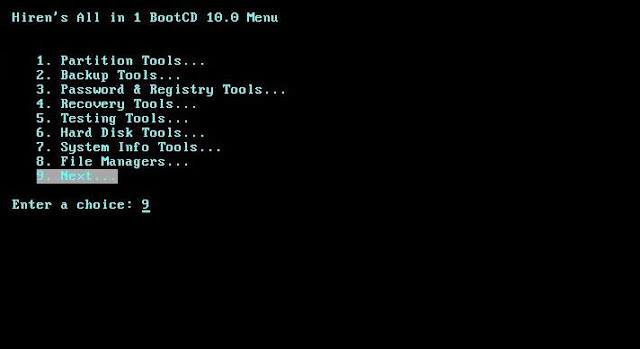
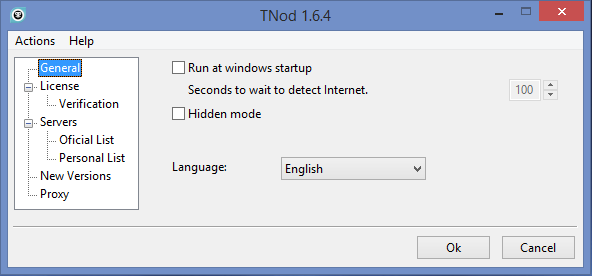
Por favor me gustaría saber si también funcionará para windows 10 y 11
ResponderEliminar